- 效果:指展示的位置,本校為單純的跑馬燈,不結合液晶電視,所以此處請使用預設的「普通居中」
- 進入特技:指字幕進入時的特效,建議設置一般人習慣瀏覽方式「向左移動」
- 速度:指進入的速度,1最快、10最慢,建議設為「5」
- 停留:字幕完全進入後停留的秒數,注意單位為0.1秒,若設為10則為1秒,此處建議視此行(頁)字數而定,且跑馬燈進入時的速度設中速了,所以進入時其實就有閱讀的時間,所以若為1-5字,設停留時間1秒即可,6-10字停留3秒,而10-16字則停留5秒。如此才方便閱讀。
- 迴圈:此處廻圈指的是單這個文件在播放的時候會內部巡迴,比如字幕為「加油」,設為2次迴圈,那麼在顯示時便會顯示2次「加油」後才播放您的下一個文件檔。
- 清場特技:指字幕離開時的特效,建議設置一般人習慣瀏覽方式「向右移動」或是其他的覆蓋效果
- 速度:指清場的速度,1最快、10最慢,建議設為「1」
- 控制卡的設定是每次上傳發送新的檔案便會覆蓋舊的檔案,所以請發送的時候務必勾選所有的選項。
- 勾選發送位置
- 按下「網路發送」便會上傳檔案,於進度達100%時就會顯示在led上面了
◎架構
和廠商詢問後學校購置的跑馬燈只能跑單機,為了讓操作環境不受到限制,我們選了一台舊的電腦作為LED的操控主機放置在廣播系統櫃下,並裝上雙網卡,一埠作負責跑馬燈的訊號輸出,一埠作用戶電腦的遠端遙控。
附註:主機本身還肩負健康管理系統、校園音樂播放的功能,所以雖24小時待機亦還不至於太浪費資源。(當然也可以設定關機時間,不過想到開機又要走過去開/用WAKE ON LAN的方式可能又有人不會操作,索性就先24HR不打烊了。
◎如何播放訊息
使用軟體前注意:
此軟體是通用版本,可為單色、彩色、大型led牆設定。本校購置的是480×32的單色(即紅色led)單欄位式的跑馬燈,所以除了以下列出的功能外,其他請勿使用,使用後資料會完全損毀,請謹慎操作。
點擊桌面的LEDOK2.0應用程式出現以下視窗,請按圖示步驟操作,其他功能參數請勿更動。

1、選擇您的處室(教導處、教務組、訓導組、校長室、總務處、輔導室,其他處室的檔案勿更動才能方便辨識及管理),目前設定為每輪流播放每個處室的訊息
2、媒體文件製作,媒體文件製作下可使用的工具有以下幾個,其他的請勿使用
在視窗內可以自行使用上方的工具列繕打文字,左上角便可即時預覽文字,唯繕打時需注意幾點:
A、選擇字體背景:led為單色顯示,所以字體、背景的顏色一定要是「紅字黑底」或是「紅底黑字」,黑色為#000000,紅色為#FF0000
B、選擇字型:led的字型輸出原理為將字型轉換成圖檔,所以只有本機上有安裝的字型皆可使用,只要注意選擇字型時注意不要選到前面有@標記的字體(前面有@標記的字體是直式的)
C、選擇字體大小:led的長寬為480×32,所以字體大小建議設為28,太大會超過框架致顯示不完整
D、變更字體樣式:粗體、斜體、底線…不建議設定
E、字體局中功能:建議設定局中。
F、名稱:一定要填寫不然不能存檔。務必填寫易區別的名稱,但不可超過4個字元
G:總頁數顯示:字數一行,系統用一頁來表示,可手動用ENTER換行,而超過字數系統也會自動換到下一頁來顯示,以28字體大小來說,一行以16字以下為佳。
H:預覽比例:輸入完的文字會在左上角即時預覽(僅預覽第一行)
(2)刪除功能:在新增文件後,若要刪除請先選要刪的檔案後點選此鈕
(4)調整播放的時間和效果
3、設定完成後,點選工具列上的發送按鈕,會出現如下視窗,依圖示步驟進行
◎設定:此處由管理員統一設定,其他使用者請勿任意修改
若設置中出現輸入口令的畫面,請輸入管理密碼888


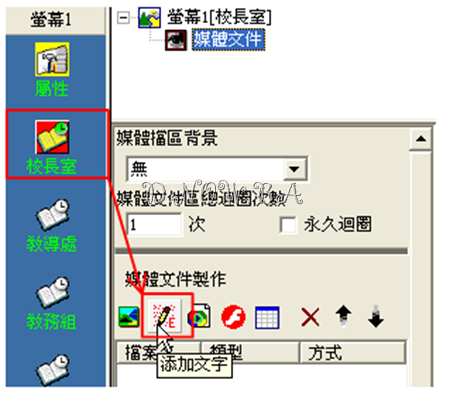








沒有留言:
張貼留言